So aktivieren Sie die automatische Vervollständigung in Excel 2013
Excel 2013 verfügt über eine AutoVervollständigen-Option, die je nach Benutzerpräferenz ein- oder ausgeschaltet werden kann. Wenn Sie also Excel 2013 auf einem anderen Computer verwenden und AutoComplete als hilfreich empfinden oder einfach nur sehen möchten, ob es Ihnen gefällt, suchen Sie möglicherweise nach einer Möglichkeit, AutoComplete in Ihrer Version von Excel 2013 zu aktivieren.
In der folgenden Anleitung werden Sie zu der Stelle im Menü Excel-Optionen weitergeleitet, an der sich die Einstellung für die automatische Vervollständigung befindet, damit Sie sie nach Bedarf ein- oder ausschalten können.
Aktivieren der automatischen Vervollständigung in Excel 2013
Bei den Schritten in diesem Handbuch wird davon ausgegangen, dass AutoComplete derzeit für Ihre Excel 2013-Installation deaktiviert ist und Sie es wieder aktivieren möchten. Sobald die automatische Vervollständigung aktiviert ist, werden Sie von Excel aufgefordert, Optionen anzugeben, die Sie basierend auf den bereits eingegebenen Daten in die aktive Zelle eingeben können. Wenn Sie beispielsweise den Buchstaben "j" in das Bild unten eingeben, werde ich aufgefordert, das Wort mit den Buchstaben "oe" zu vervollständigen, da ich zuvor das Wort "joe" in mein Blatt eingegeben hatte.

So aktivieren Sie AutoComplete in Excel 2013:
- Öffnen Sie Excel 2013.
- Klicken Sie oben links im Fenster auf die Registerkarte Datei .
- Klicken Sie unten in der Spalte links im Fenster auf Optionen .
- Klicken Sie in der linken Spalte des Fensters Excel-Optionen auf Erweitert .
- Aktivieren Sie das Kontrollkästchen links neben " Automatische Vervollständigung aktivieren" für Zellenwerte und klicken Sie auf die Schaltfläche " OK", um Ihre Änderungen zu übernehmen.
Diese Schritte werden auch unten mit Bildern gezeigt -
Schritt 1: Öffnen Sie Excel 2013.
Schritt 2: Klicken Sie auf die Registerkarte Datei .
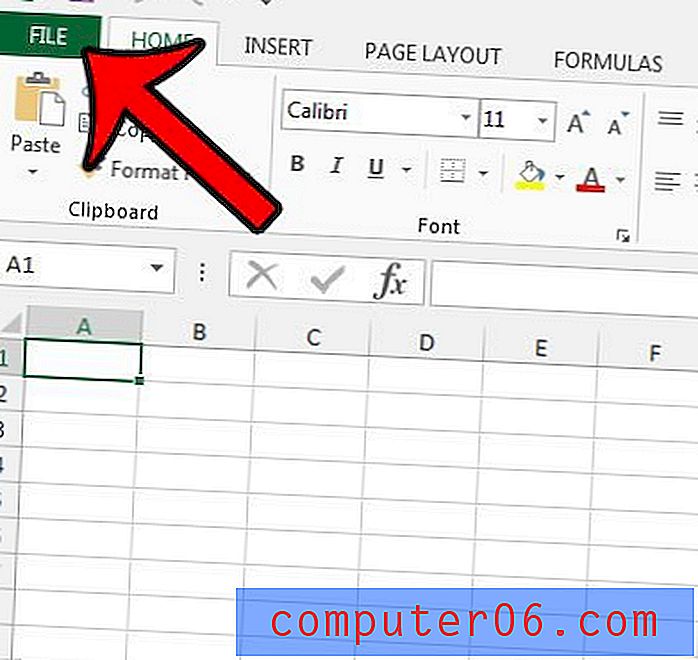
Schritt 3: Klicken Sie in der Spalte links im Fenster auf Optionen, um das Fenster Excel-Optionen zu öffnen.

Schritt 4: Klicken Sie im Fenster Excel-Optionen auf die Registerkarte Erweitert .
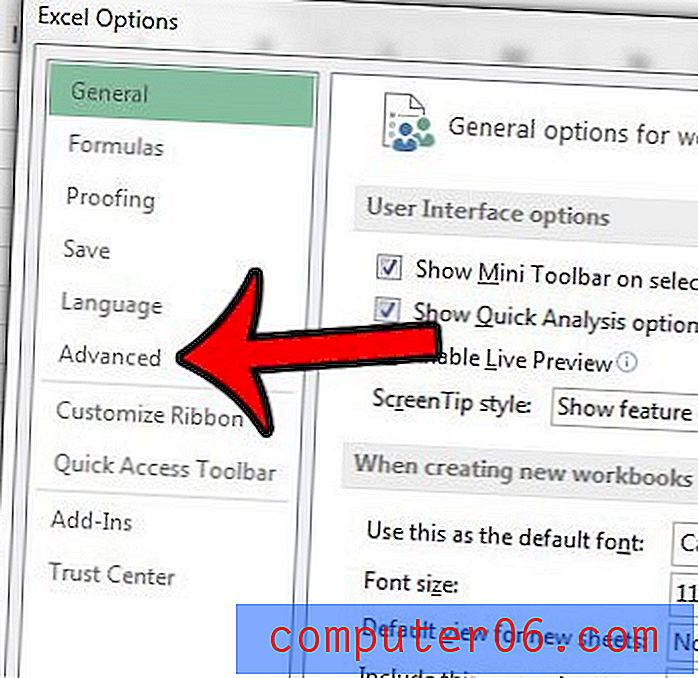
Schritt 5: Aktivieren Sie das Kontrollkästchen links neben " AutoVervollständigen aktivieren" für Zellenwerte, sodass das Kontrollkästchen aktiviert ist, und klicken Sie dann unten im Fenster auf die Schaltfläche " OK" .
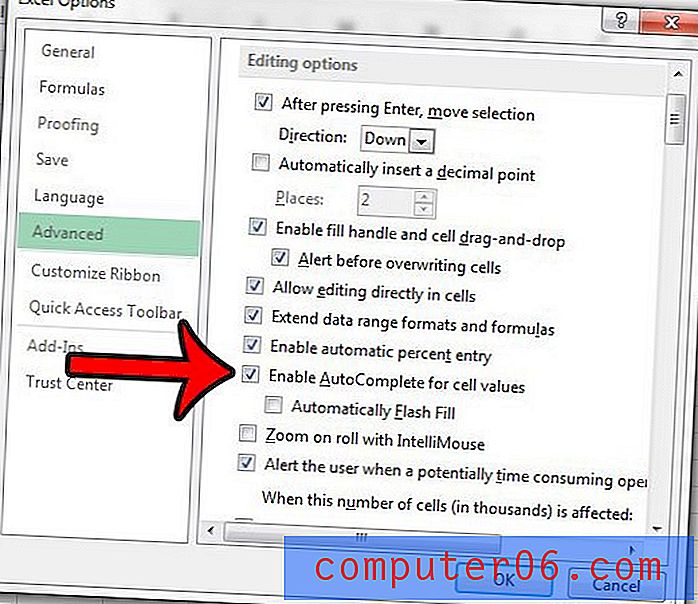
Es gibt auch eine Option namens Flash Fill, die Sie auch hier aktivieren können. Es wird versucht, Muster in den von Ihnen eingegebenen Daten zu erkennen, und es wird angeboten, eine Reihe von Daten zu vervollständigen, um Zeit zu sparen. Dieses Video kann mehr über Flash Fill erklären und es in Aktion zeigen.
Haben Sie ein Excel-Arbeitsblatt mit vielen unerwünschten oder falschen Formatierungen? Erfahren Sie, wie Sie alle Zellenformatierungen in Excel 2013 entfernen, damit Sie mit unberührten Daten von vorne beginnen können.



